您现在的位置是: 首页 > 系统优化 系统优化
_win8应用商店闪退 如何修复
tamoadmin 2024-09-08 人已围观
简介1.win8.1应用商店下的混沌与秩序打开后闪退到桌面怎么解决2.win8.1开始屏幕应用程序闪退怎么办?几乎都不能用3.win8.1应用商店打叉进不去 闪退,所有的metro应用都这样4.win8.1应用商店打不开闪退怎么办在进入系统盘〉Windows〉SoftwareDistribution〉Download文件夹下的应用缓存删除,有些删除不了的入安全模式下删除。如果已经打开应用商店了请把更新
1.win8.1应用商店下的混沌与秩序打开后闪退到桌面怎么解决
2.win8.1开始屏幕应用程序闪退怎么办?几乎都不能用
3.win8.1应用商店打叉进不去 闪退,所有的metro应用都这样
4.win8.1应用商店打不开闪退怎么办
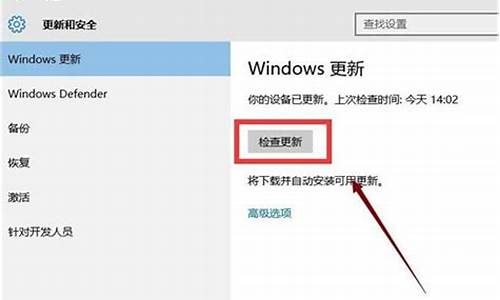
在进入系统盘〉Windows〉SoftwareDistribution〉Download文件夹下的应用缓存删除,有些删除不了的入安全模式下删除。
如果已经打开应用商店了请把更新/下载 安装的应用取消安装,然后彻底退出应用商店,在进入系统盘〉用户〉"当前用户文件"〉AppData〉Local〉Temp文件夹下的缓存全部删除(系统日志不用管)
win8.1应用商店下的混沌与秩序打开后闪退到桌面怎么解决
应是系统中文件缺失,用以下命令尝试修复:
命令提示符(管理员)输入: sfc /scannow 然后按回车,等着吧(大约30分钟左右)。
完成之后重启,查看能否进入应用商店,如无法进入,等一段时间在次尝试。
win8.1开始屏幕应用程序闪退怎么办?几乎都不能用
方法一:使用Windows应用商店应用疑难解答工具
1、从如下地址下载该工具:://go.microsoft/fwlink/p/?LinkId=268423
2、启动该工具,然后单击“下一步”;
3、按步骤执行;
4、等待工具成功执行完毕,再确认应用商店是否能正常工作。
方法二:运行WSReset.exe
1、按徽标键,进入Modern UI;
2、键入WSReset.exe;
3、按回车键执行;
4、此后,Windows应用商店会打开并且闪烁几次;
5、上一步骤完毕后,Windows应用商店应该会自动启动。如果没有自启的话,请在开始界面中手动打开它。
方法三:使用命令提示符注册应用商店
1、按徽标键,进入Modern UI,键入CMD;
2、右击“命令提示符”图标,选择“以管理员身份运行”;
3、在命令提示符窗口中键入如下命令:
powershell -ExecutionPolicy Unrestricted Add-AppxPackage -DisableDevelopmentMode -Register $Env:SystemRoot\WinStore\AppxManifest.xml
4、按下回车键,稍等几秒钟后,直到出现新的“C:\...”;
5、关闭命令提示符;
6、尝试重新启动Windows应用商店。
win8.1应用商店打叉进不去 闪退,所有的metro应用都这样
——零干净启动
1.从屏幕右边缘滑入,然后点按“搜索”。您也可以将鼠标指向屏幕的右下角,然后单击“搜索”。
2.在搜索框中键入
msconfig,然后点按或单击“msconfig”。
3.在“系统配置”对话框中的“服务”选项卡上,点按或单击选中“隐藏所有
Microsoft
服务”复选框,然后点按或单击“全部禁用”。
4.在“系统配置”对话框的“启动”选项卡上,单击“打开任务管理器”。
5.在任务管理器的“启动”选项卡上,针对每个启动项,选择启动项并单击“禁用”。
6.关闭“任务管理器”。
7.在“系统配置”对话框的“启动”选项卡上,点按或单击“确定”,然后重新启动计算机。
——一新建本地账户测试是否问题依旧
1.在新用户界面下,鼠标移动至屏幕右下角。
2.在右侧超级按钮中,选择设置,更改电脑设置。
3.点击用户,添加用户,请选择不使用Microsoft帐户登录,然后点击下一步。
4.点击本地帐户,请按照提示创建用户。
5.创建完帐户后,请选择该账户登录,确认新账户下传统界面的IE浏览器是否可以正常工作。
若一切正常,请回到更改电脑设置的用户界面下,删除原有用户,并把当前帐户连接到Microsoft帐户。
如果问题依旧,将新建账户下的应用商店的目录(WinStore_cw5n1h2txyewy)文件替换到出问题的账户下。
应用商店位置在C:\Users\用户名\AppData\Local\Packages\WinStore_cw5n1h2txyewy
——二UAC
检查用户账户控制(UAC)是否为关闭状态,如已经关闭,开启UAC后重新启动,按Win+Q,在搜索框中输入控制面板,打开控制面板,用户账户,更改用户账户控制,设置为默认状态,确定。重启电脑再次尝试。
——三开启管理员账号
1.按Win+X,选择命令提示符(管理员),键入net
user
administrator
/active:yes命令,按回车键,重新尝试。
2.如果
问题依旧,请继续在控制台中分别输入以下命令按回车键,
输入netsh
回车
win回车
import
proxy
source=ie回车
再次尝试。
3.键入sfc/scannow,按回车键,修复系统文件
再次尝试。
——四检查分辨率
如果问题仍然存在,请确认当前显示设备的分辨率是否满足
Modern
UI
应用的要求,并且检查显卡驱动是否正确安装并正常运,可以更新显卡驱动尝试能否解决问题。
win8.1应用商店打不开闪退怎么办
解决方案: 按Win + R 打开 "运行" 对话框, 然后键入 powershell 并执行。 接下来粘贴以下命令到 Powershell 中: powershell -ExecutionPolicy Unrestricted Add-AppxPackage -DisableDevelopmentMode -Register $Env:SystemRoot\camera\AppxManifest.xml powershell -ExecutionPolicy Unrestricted Add-AppxPackage -DisableDevelopmentMode -Register $Env:SystemRoot\FileManager\AppxManifest.xml powershell -ExecutionPolicy Unrestricted Add-AppxPackage -DisableDevelopmentMode -Register $Env:SystemRoot\ImmersiveControlPanel\AppxManifest.xml 回车执行后即修复。
方法/步骤
1、在纠结了很久、咨询了联想的工程师以后,设置了N多的命令,都不好使,最后无奈把系统初始化了。但没两天,这个问题又出现了!
2、最后,发现。原来是很简单的一个小问题。就是把电脑的默认浏览器给换了。原来默认是微软自己的IE,因为我对IE的速度等等不以为然,所以习惯换成别的浏览器,在此就不细说哪款了。所以就出现了这样的问题。
3、在此,提醒大家。此问题出现以后,可以检查一下,是否修改了电脑的默认浏览器,仅需将默认浏览器修改回IE,问题立即解决。









